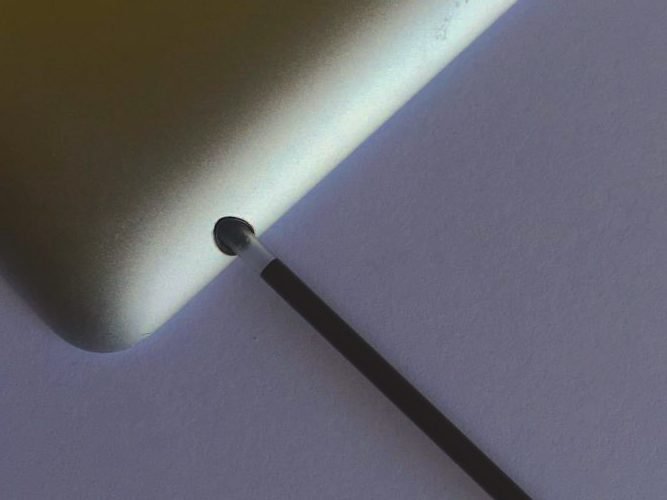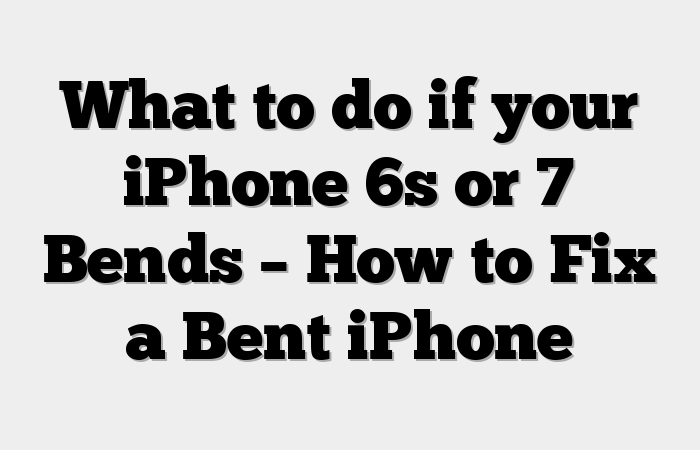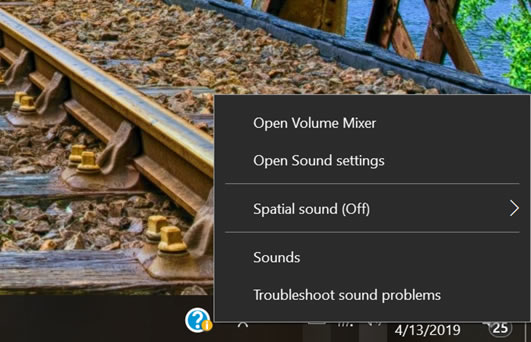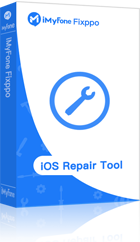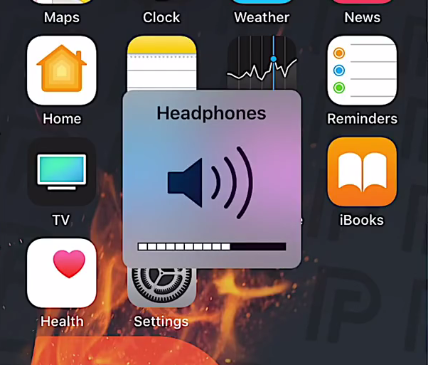iPhone 6 bloqué en mode casque? Voici pourquoi et la solution!

Votre iPhone 6 ne sortira pas du mode casque et vous ne savez pas pourquoi. Vous avez essayé d’appuyer sur les boutons de volume ainsi que de brancher et de débrancher vos écouteurs, mais rien ne résout le problème. Dans cet article, je vais expliquer pourquoi votre iPhone 6 est bloqué en mode casque et vous montrer comment résoudre le problème pour de bon!
Pourquoi mon iPhone 6 est-il bloqué en mode casque?
Votre iPhone 6 est bloqué en mode casque car il est amené à penser que les écouteurs sont branchés. Votre iPhone peut être trompé par un petit problème logiciel (généralement pas le problème) ou par des débris physiques logés profondément dans la prise casque (généralement le problème). Les dommages physiques, qu’ils soient dus à une chute ou à une exposition à l’eau, peuvent également laisser votre iPhone 6 bloqué en mode casque. Si vous avez récemment laissé tomber votre iPhone sur le trottoir ou dans les toilettes, vous devrez peut-être le faire réparer. Nous vous recommandons l’Apple Store si votre iPhone est protégé par AppleCare (cliquez ici pour vérifier). Si votre iPhone 6 n’est pas couvert par AppleCare, nous vous recommandons fortement Puls, une société de réparation qui envoie un technicien certifié à toi.Comment réparer un iPhone 6 bloqué en mode casque
5 étapes au total
1.
Redémarrez votre iPhone
Le redémarrage de votre iPhone peut parfois résoudre des problèmes logiciels mineurs et des erreurs.Comment redémarrer mon iPhone?
- Appuyez sur le bouton d’alimentation (bouton Marche / Veille) de votre iPhone et maintenez-le enfoncé jusqu’à ce que glisser pour éteindre le curseur apparaît sur l’affichage.
- Faites glisser l’icône d’alimentation rouge de gauche à droite pour éteindre votre iPhone.
- Attendez environ 30 secondes, puis maintenez à nouveau le bouton d’alimentation enfoncé jusqu’à ce que le logo Apple apparaisse au centre de l’écran.
Si le bouton d’alimentation est cassé (option 1)
- Ouvrez l’application Paramètres sur votre iPhone.
- Robinet Général.
- Faites défiler vers le bas et appuyez sur Fermer.
- Faites glisser l’icône d’alimentation rouge de gauche à droite.
- Branchez votre iPhone sur une source d’alimentation à l’aide d’un câble Lightning pour le rallumer.
Si le bouton d’alimentation est cassé (option 2)
- Regardez notre vidéo YouTube ou suivez les étapes ci-dessous!
- Ouvrez le Réglages app.
- Robinet Général.
- Robinet Accessibilité.
- Robinet Contact Assistance.
- Activez le commutateur à côté d’AssistiveTouch.
- Appuyez sur le bouton AssistiveTouch lorsqu’il apparaît à l’écran.
- Robinet Dispositif.
- Robinet Plus.
- Robinet Redémarrer.
- Robinet Redémarrer à nouveau lorsque l’alerte de confirmation apparaît.
2.
Assurez-vous que votre iPhone est bloqué en mode casque
Avant de parcourir tout le guide, assurez-vous simplement que votre iPhone est réellement bloqué en mode casque.- Déverrouillez votre iPhone à l’aide de son mot de passe.
- Appuyez sur l’un des boutons de volume sur le côté de votre iPhone.
- S’il indique « Casque » au-dessus de l’icône en forme de cloche, votre iPhone est en mode casque.
3.
Nettoyez la prise casque
Si des saletés, des peluches ou d’autres débris sont coincés dans la prise casque de votre iPhone, votre iPhone pourrait être « amené » à penser que les écouteurs sont branchés. Retirer les saletés à l’intérieur de la prise casque peut sortir votre iPhone du mode casque.Comment nettoyer la prise casque?
- Prenez une lampe de poche et regardez de près l’intérieur de la prise casque de votre iPhone.
- Recherchez des saletés, des peluches ou des débris coincés à l’intérieur de la prise casque.
- Utilisez une brosse antistatique pour nettoyer la prise casque.
- Si vous n’avez pas de brosse antistatique, consultez la section des conseils de pro ci-dessous pour en savoir plus sur les articles ménagers que vous pouvez utiliser pour nettoyer la prise casque.
4.
Réparez votre iPhone avec Puls
Puls est un service de réparation d’iPhone «nous venons à vous» qui vous rencontrera à votre domicile, au bureau ou chez Starbucks pour réparer votre iPhone en aussi peu que 30 minutes. Chaque réparation Puls est couverte par une garantie à vie et leurs prix ont tendance à être beaucoup moins que celui d’Apple. Puls répare les écrans d’iPhone, les batteries, les haut-parleurs, les appareils photo, les ports de chargement et plus encore. Le seul inconvénient à ce stade est que Puls n’est pas disponible partout (ils sont principalement dans les grandes villes américaines).Comment réparer mon iPhone avec Puls?
- Visitez Puls.com.
- Sélectionner iPhone.
- Sélectionnez le modèle de votre iPhone.
- Entrez votre code postal.
- Sélectionnez la couleur de votre iPhone.
- Sélectionnez la réparation dont vous avez besoin et remplissez toutes les informations supplémentaires que vous souhaitez que le technicien sache.
- Planifiez une heure et une date de réparation.
- Entrez votre adresse et vos informations personnelles.
- Cliquez sur le bouton qui dit « Soumettre la demande de réparation ».
5.
Réparez votre iPhone avec Apple
Apple répare les iPhones au Genius Bar dans les Apple Store et via leur service de réparation par courrier en ligne. Les réparations Apple sont de haute qualité, mais les réparations hors garantie peuvent être beaucoup plus coûteuses que les solutions tierces. Si vous cherchez à économiser de l’argent que vous n’êtes pas couvert par la garantie Apple, vous pouvez consulter nos autres recommandations.Comment réparer mon iPhone avec Apple?
Comment réparer votre iPhone avec le service postal d’Apple
- Visitez le site Web d’assistance d’Apple pour commencer le processus de réparation par courrier en ligne.
- Vous pouvez également appeler le 1-800-MY-APPLE (1-800-692-7753) pour mettre en place une réparation.
Comment réparer votre iPhone à la barre Genius dans votre Apple Store local
- Visitez le site Web d’Apple pour prendre rendez-vous au Genius Bar avant d’entrer dans le magasin. Les Apple Stores sont extrêmement occupés et si vous n’avez pas de rendez-vous, vous devrez peut-être attendre des heures ou finir par être refusé. (Note de l’éditeur: je suis un ancien technicien Apple et nous n’exagérons pas – s’il vous plaît, faites-vous une faveur et prenez d’abord rendez-vous!)
- À votre arrivée, rendez-vous au Genius Bar pour vous enregistrer à votre rendez-vous.
- Les rendez-vous au Genius Bar incluent toujours un diagnostic gratuit. Si vous êtes sous garantie, de nombreuses réparations peuvent être effectuées sur place, mais tout dépend des pièces en stock. Si vous n’êtes pas sous garantie, le Genius vous remettra un devis pour le coût d’une réparation.
Fini le mode casque!
Vous avez réparé votre iPhone et il n’est plus bloqué en mode casque. J’espère que vous partagerez cet article sur les réseaux sociaux pour aider votre famille et vos amis lorsque leur iPhone 6 est bloqué en mode casque! Merci d’avoir lu et si vous avez des questions, laissez-les dans la section commentaires ci-dessous.€